|
Как удерживать в поле зрения строки и столбцы
Если таблица содержит много данных, заголовки строк и столбцов начинают исчезать из поля зрения при прокрутке экрана, что очень неудобно. Это затрудняет идентификацию информации в конце строк и столбцов таблицы. В Excel найдено очень простое решение этой проблемы: нужные строки и столбцы "замораживаются", т.е. закрепляются на экране и остаются видимыми, независимо от прокрутки.
Внимание!
Закрепленные строки и столбцы не влияют на внешний вид отпечатанного документа. Другими словами, даже если "заморозить " заголовки строк и столбцов, эти заголовки вовсе не обязательно станут появляться на каждой странице отпечатанной таблицы. О том, как сделать, чтобы заголовки строк и столбцов печатались на каждой странице, рассказывается в главе 5.
- Обычно при вертикальной или горизонтальной прокрутке большой таблицы заголовки строки столбцов "уезжают" из поля зрения, в результате чего очень трудно определить, что означают появляющиеся в окне данные.

1.
- Чтобы закрепить строки или столбцы, сначала активизируйте ячейку под закрепляемыми строками или справа от закрепляемых столбцов. Для закрепления и столбцов и строк необходимо активизировать только одну ячейку. Например, если активизировать ячейку В7, можно будет закрепить строки 1—6 и столбец А.

2.
- Выберите команду Закрепить области из меню Окно.
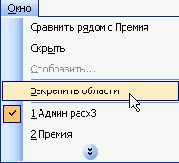
3.
Совет
Можно закреплять как строки и столбцы одновременно, так и только строки или только столбцы. Чтобы закрепить одни лишь строки, выберите целую строку, находящуюся сразу после тех строк, которые нужно закрепить. Чтобы закрепить только столбцы, выберите столбец, следующий после закрепляемых столбцов. Например, если нужно закрепить только строки 1 и 2, выберите строку 3, после чего воспользуйтесь командой Закрепить области.
- В результате появятся горизонтальная линия, отделяющая закрепленные строки от остальных строк, и вертикальная, отделяющая закрепленные столбцы от остальных столбцов. Закреплены все строки выше горизонтальной линии и все столбцы левее вертикальной линии.
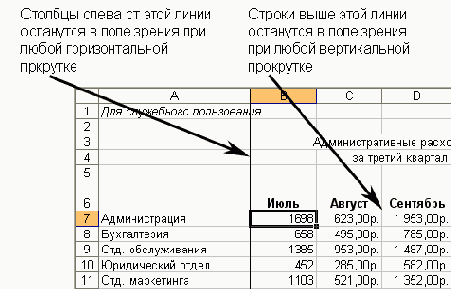
4.
- Теперь при вертикальной прокрутке таблицы закрепленные строки не переместятся вверх и не исчезнут из поля зрения, как обычно, а останутся на экране. Благодаря этому способу можно всегда видеть заголовки, позволяющие идентифицировать данные.

5.
- При горизонтальной прокрутке таблицы закрепленные столбцы остаются в поле зрения, а не смещаются влево.

6.
- Чтобы "разморозить" строки и столбцы, воспользуйтесь командой Снять закрепление областей из меню Окно. После этого команда Закрепить области этого меню автоматически заменяется на Снять закрепление областей.

7.
|